
Den här gången kommer vi att se några av de steg vi kan ta för att rengöra och få plats på vår Android-enhet. Det är möjligt att SM Los Reyes Magos i år inte gav oss en ny smartphone som tänkte att vår är bra och att vi helt enkelt med en allmän rengöring kan kasta bort den en stund till.
Tja, i så fall kommer vi att lämna dig en rad alternativ som du kan utföra på din Android-enhet så att den får ett bättre svar i uppgifterna, det är renare och framför allt att det gör att vi kan få lite utrymme. Utan tvekan kan detta år 2020 vara en bra tid att byta enhet så medan detta händer kommer vi att se små knep för att rengöra vår nuvarande enhet.

Innan vi börjar jobba är det mycket viktigt att vi utför en säkerhetskopiering av hela vår enhet. Ja, vi vet att det är ett steg som ingen gillar att utföra eftersom det kräver lite tid, men som vi alltid säger är det viktigare att spendera några minuter eller till och med timmar för att göra en fullständig säkerhetskopia av vår smartphone än senare beklagar förlusten av data, foton, dokument eller liknande.
Det är imponerande att komma ihåg att när vi tar bort innehållet i vår Android är det svårt att återställa det, om inte omöjligt om vi inte har en säkerhetskopia, så innan du börjar ta bort något tar ett tag att säkerhetskopiera hela smarttelefonen.
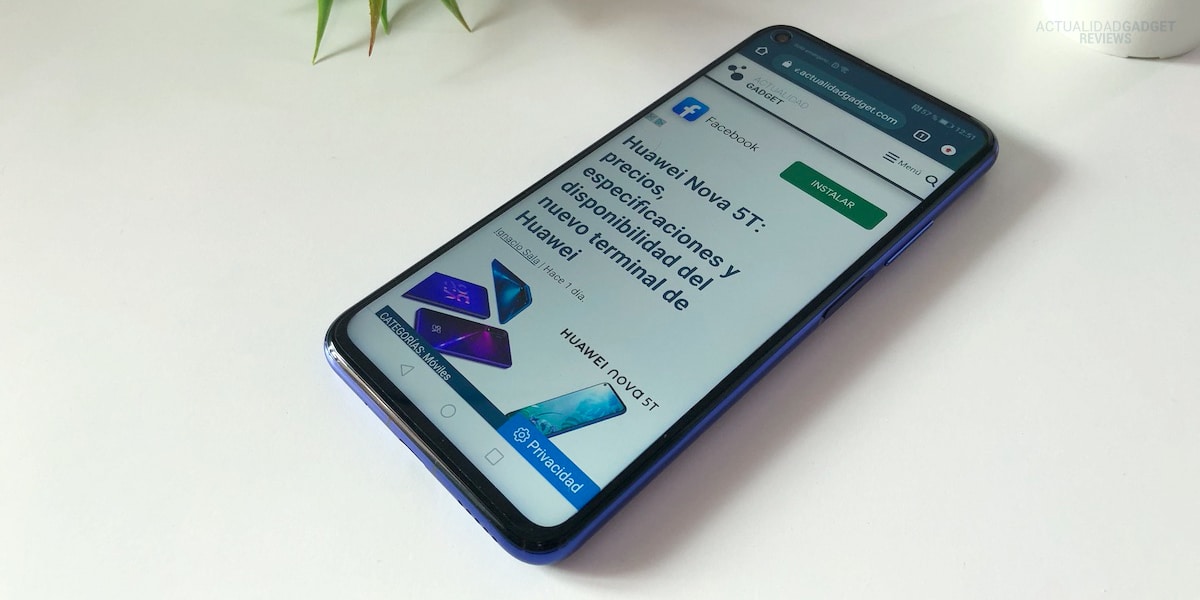
Ta bort foton du har på din telefon
Som alltid måste vi gå steg för steg och det första är det enklaste och vanligaste bland användare, vilket är som titeln säger, ta bort de foton som vi har på själva enheten. Detta är det långsammaste steget eftersom vi måste gå en efter en för att välja dem bilder som vi inte längre vill ha eller som helt enkelt blev dåliga vid tiden för att göra dem eller till och med alla dessa skärmbilder som ackumuleras och sedan inte längre visas.
Vi kan använda alla applikationer som finns för att eliminera duplicerade bilder, men vi rekommenderar inte det, eftersom det kan komplicera saker med liknande bilder, så det bästa rådet att röra vid galleriet i vår Android är att göra det manuellt även om det innebär att förlora ett tag på det.

Applikationer vi inte längre använder
Utan tvekan är det det andra eller första alternativet i många fall. De antalet applikationer som vi har samlat på vår Android och som vi inte använder Det ökar med dagarnas gång och många av dem laddar vi ner dem och sedan glömmer vi att de är installerade, så det är en bra tid att göra en allmän rengöring av dem.
Utrymmet som alla dessa applikationer upptar på enheten är vanligtvis stort, som på bilderna, så det är inte en uppgift som vi måste lämna för det sista, långt ifrån det, vi kan till och med säga att detta kommer alltid att vara det första eller andra alternativet efter att ha tagit bort foton och videor från Android. Det fria utrymmet kommer att växa avsevärt med dessa två åtgärder, nu kan vi fortsätta med andra uppgifter.
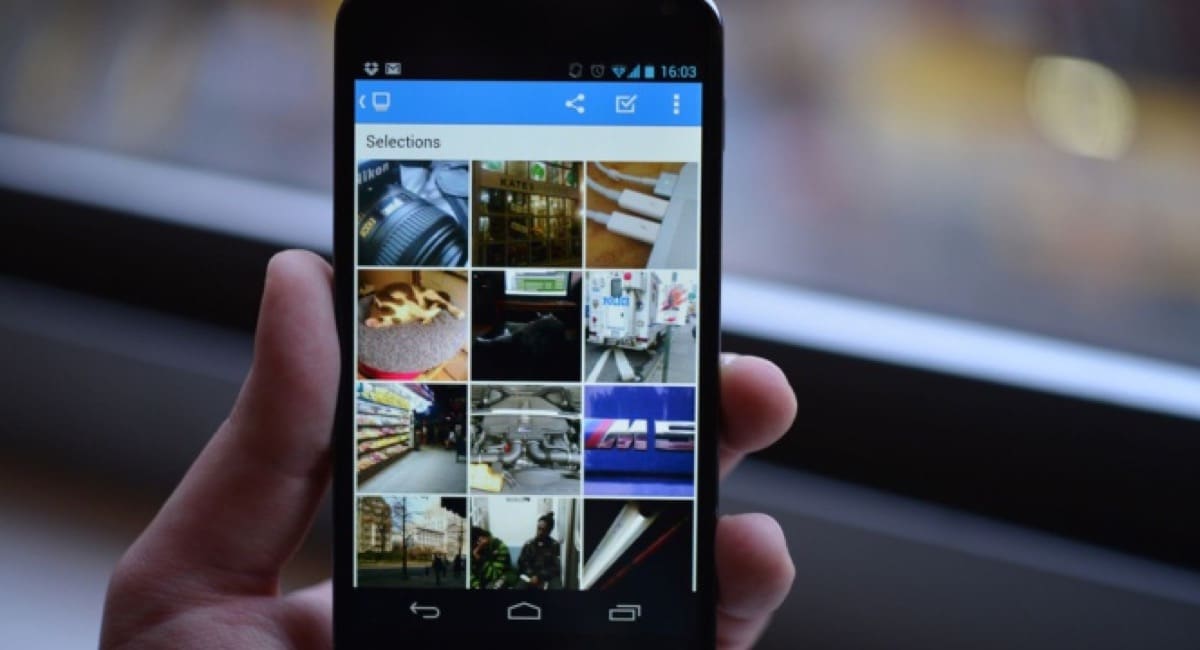
Foton, videor, WhatsApp memes
Med parterna precis över är det normalt att många memer och skitsnack samlas i den här meddelandeprogrammet. Detta är ytterligare ett viktigt steg att ta hänsyn till för att få plats i vår Android och det är att "industriella kvantiteter" av foton, videor, gifs, memes, videor och annat skitsnack i WhatsApp-meddelandeprogrammet.
Vi kan direkt eliminera allt detta från själva appen, men först vi kan spara några av bilderna eller innehållet att vi vill ha direkt från WhatsApp-rullen, vi ser vad som finns och vi behåller vad vi vill. När detta är klart kan vi ta bort hela mappen direkt, ja, ta bort den mappen helt från din favoritfilhanterare eller direkt i själva galleriet.
Vid denna tidpunkt är det viktigt att säga att vi kan berätta för WhatsApp att inte automatiskt spara det vi laddar ner i det, vi måste helt enkelt komma åt Inställningar> Data och lagring och markera alternativet att inte spara innehållet automatisktVi måste helt enkelt göra det manuellt när vi vill spara något som skickas till oss.
Ta bort filmer eller serier som du redan har sett
En ytterligare punkt att tänka på när vi använder applikationer av Netflix-typ som tillåter oss ladda ner filmer eller serier att kunna se dem utan internetanslutning är att ta bort dem när vi har sett dem. Allt detta innehåll tar upp mycket utrymme på vår Android trots att vi har en enhet med enormt lagringsutrymme, så slutar vi fylla det om vi inte tar bort dessa filmer eller serier.
Så en annan i den meningen är också viktig att utelämna detta innehåll för att få plats och det är att allt detta lägger till och i det här fallet är de många MB eller till och med GB som vi kan frigöra om vi har serier eller filmer nedladdade för när vi åker på resan. Ta bort de du inte vill ha.

Installerar jag en app för att rengöra enheten?
Det här är en av de frågor som vanligtvis kommer till oss mycket och i mitt fall kan jag personligen säga att jag inte rekommenderar dem alls, det är bäst att göra en allmän rengöring av enheten manuellt, om du skyndar mig kan vi rensa cacheminnet kan vi ta bort foton, videor, applikationer och i princip göra det vi diskuterade i den här artikeln, men Appar som lovar att rengöra vår enhet snabbt och säkert kan vara mer av ett problem än en lösning.
Du kan ha en av dessa betrodda applikationer installerade på din Android och det fungerar för dig, även om det är tillrådligt att söka efter det som finns kvar manuellt och ta bort det direkt utan tredjepartsprogram som till och med kan behålla den information som vi tar bort eller saktar ner enheten mer. Om du har det och vill använda det, fortsätt, men annars raderar du allt manuellt.

Ominstallation av systemet kan vara en drastisk lösning
Utan tvekan är allt detta väldigt bra för att få ledigt utrymme på vår enhet, men om vi befinner oss i en extrem situation är det vi kan göra att eliminera allt med en fullständig ominstallation av utrustningen. Ja, det låter kanske komplicerat men Fabriksåterställning av enheten kan avsevärt förbättra användarupplevelsen Om vår Android är väldigt dålig och med ovanstående har vi inte lyckats lösa problemet.
Du kan göra vad du vill men framför allt komma ihåg det första steget som är säkerhetskopian på din dator kan inte saknas. Tänk att vi i alla fall kan förlora den filen, fotot eller dokumentet som vi behöver när vi utför denna typ av rengöring, så det är mycket viktigt innan vi börjar arbeta för att göra en komplett kopia av vår enhet. Då bestämmer vi om vi vill ta bort säkerhetskopian eller inte, men åtminstone har vi en säkerhetskopia av data för alla fall.